服务器:ASUS P4B800E+P4 3.0E+1GB+ST120G sata*2 (raid0)+ST120G PATA+3C905+BXP3.3+win2003 sp1
工作站:INTEL810E+128MB+8139+C800。
交换机:NETCORE 3824NS 10/100M 24口
网线:AMP+568B
要安装BXP3.3需要用到BXP3.11的注册文件所以首先安装BXP3.11
1、首先请找到两台电脑,均安装上硬盘、光驱、网卡(准备做无盘工作站的带上支持PXE远程启动的芯片),分别缺省安装好Server 2003和WinXP,装上所有驱动,作好备份,在Server 2003安装时把服务器的名字改为“DONGAN”。服务器安装好后,把网卡指定IP、DNS和网关——这个必须。工作站光盘安装XP时BIOS设置从硬盘启动,安装完后设置从Lan启动。
2、安装Server 2003 自带的DHCP服务程序,它就在添加删除组件的网络服务中,添加完成后你会发现 开始菜单-管理工具顶端将会出现DHCP,执行它,就会进入DHCP设置程序中,先选中“dongan”服务器,然后选择 操作—新建作用域,将会出现新建作用域向导,按向导一步一步的向后,可完成新建作用域。(这里要注意,不是向导的每一项都要填完,有的是可以不填的,重点是在地址池、网关和DNS)运行“DHCP60 for xp.exe”,为DHCP服务添加设置60选项(经过实际执行这个程序,发现在2003下会执行出错,但多执行几次,也是能设置成功的,也可以先按删除,出错后退出程序,进入再按添加);完成后你可以核对一下DHCP中的服务器选项和作用域选项,如果其中出现了60选项,则说明添加成功。
3. 将“BXP_CR.EXE”和“BXP_RS.EXE”两个文件复制到桌面上;
4. 安装BXP 3.11(用默认安装)
5. 在“服务”里,将与BXP系统有关的服务的启动类型改为“手动”;这一步可能有些新手不大理解,其实就是 开始—管理工具—服务,进入之后你会发现一列的齿轮,前两个是叫3com的,跳过几个你会发现一堆前面叫BXP的齿轮,就是它们了!双击两下就可以设置对应的服务,已经是手动的就不管,关键要把自动的改为手动,然后重启计算机 。
6. 运行桌面上的“BXP_CR.EXE”,覆盖system32\Mylicense.dll文件;执行这一步时,要保证BXP的相关服务都没有启动,而且系统启动后没有运行过其他程序,尤其不能打开“我的电脑”之类的目录,否则就会覆盖不了system32\Mylicense.dll文件;
7. 打开“我的电脑”,用右键单击“My Licenses”,选择“Import License”导入DongAn.vlf文件,注册成功;执行这一步时,必须保证计算机名为“DONGAN”;
(这个时候如果你认为有必要安装BX3.3,那就卸载掉BX3.11,然后安装BX3.3,这样BX3.3也是破解的了。在服务里面BX3.3的服务是Ardence开头)
8. 可以不执行这一步;你喜欢的话,可以将服务器的名字改回你想要的名称,重启计算机;
9. 可以不执行这一步;运行桌面上的“BXP_RS.EXE”,覆盖system32\Mylicense.dll文件;执行这一步时,要保证BXP的相关服务都没有启动,而且系统启动后没有运行过其他程序,尤其不能打开“我的电脑”之类的目录,否则就会覆盖不了system32\Mylicense.dll文件;
10.按BXP的管理手册说明设置BXP;大致过程如下(下面是3.11的设置说明,3.3的一样设置)
建立虚拟盘目录:在任意分区上建立一个任意名称的目录,比如建立的为"D:\vdisk"目录。
设置IO服务:(以下假设本机IP地址是192.168.0.2)(1)依次选择"开始"→"程序"→"Venturcom BXP"→"BXP IO Service Preferences";(2)单击"Browse"按钮,选定已建立好的虚拟盘目录"E:\vdisk",并"√"选中本机的IP地址"192.168.0.2";(3)单击"OK"按钮完成
设置Login服务:(1)依次选择"开始"→"程序"→"Venturcom BXP"→"BXP Login Service Preferences";(2)"√"选中本机的IP地址"192.168.0.2";(3)单击"OK"按钮完成。
设置3Com PXE服务:(1)依次进入"控制面板"→"3Com PXE";(2)出现"3Com PXE"对话框后,直接单击"是"按钮继续;(3)出现"3Com PXE"对话框后,直接单击"确定"按钮继续;(4)转到"Network Adapters"选项卡,"√"选中本机的IP地址"192.168.0.2";(5)单击"OK"按钮完成。
设置TFTP服务:(1)依次进入"控制面板"→"Venturcom TFTP Service";(2)转到"TFTP Network"选项卡,"√"选中本机的IP地址"192.168.0.2";(3)单击"OK"按钮完成。
启动相关服务:(1)依次选择"开始"→"程序"→"管理工具"→"服务";(2)将"3Com PXE"和叫BXP的所有服务设为自动并启用。
打开BXP管理器:依次选择"开始"→"程序"→"Venturcom BXP"→"BXP Administrator"打开名为"BXP – Administrator [Evaluation Version]"的BXP管理器窗口。
配置引导程序:(1)选择"Tools"菜单下的"Configure Bootstrap";(2)单击"Browse"按钮将"ath"设置为"C:\Program Files\Venturcom\BXP\Tftpboot\VLDRMI13.BIN",并"√"选中"Use BOOTP/DHCP Resolved";(3)单击"OK"按钮完成。
建立IO服务器:(1)选择"File"菜单中"New"子菜单下的"Server";(2)在"Name"处任意输入一个IO服务器名,比如为"IOServer",在"IP Address"处输入本服务器的IP地址,比如为"192.168.0.2";(3)单击"OK"按钮完成
建立虚拟盘:(1)在BXP管理器左边框架中的IO服务器名"IOServer"上单击右键,选择"New Virtual Disk";(2)在"Virtual disk size"处输入欲为虚拟盘分配的磁盘空间大小,比如输入5000(MB),在"Disk name"处为此虚拟盘指定任意一个名字,比如为"WINXP";(3)单击"OK"按钮完成
虚拟磁盘多分区方法:
1.在服务器上做一个大的镜象HL,例如120G
2.启动一台客户机,设为硬盘优先.
3.看到服务器上虚拟的盘(如D盘)之后,点我的电脑->控制面板->管理工具->计算机管理->磁盘管理,将D分区删掉,然后建立一个主分区5G,设为D盘,再建立两个57GM分区设为E盘F盘,全部格式化
4.上传系统到新分的D区中,其他的分区现不用理.在服务器上:开始\程序\Venturcom BXP\BXP Administrator,打开HL这个镜象的属性,把一个中文意思为"活动的主分区"选上打钩,一定要选上.把启动模式改为虚拟盘优先,工作模式改为私有模式.
5.无盘启动一台客户机,点我的电脑->控制面板->管理工具->计算机管理->磁盘管理,把E盘更改盘为D盘网络游戏盘,F盘更改为E盘本地游戏盘.保存关机.
6.在服务器上把工作模式改为共享模式.
一、添加工作站
1.确保已将样板机的PXE无盘启动芯片设置为有效。
2.当工作站屏幕最下方出现"Client name"的提示时,在冒号后面输入任意工作站名,比如为"wks01",然后按回车键继续。
3.接着会出现"Description"的提示,可以在冒号后面输入任意内容后按回车键继续,也可以让说明保持为空而直接按回车键继续。
4.此时"样板机"屏幕会出现选择IO服务器,通党都是只有一个,所以就选择1,按回车继续,会出现选择启动方式,如果是新安装要选择D(从硬盘),如果镜像已经做好了,操作系统已经上传了,则选择V(从服务器)
二、工作站端的安装和配置
1.在"样板机"上运行"bxp311.exe"。除了在"Setup Type"一步需要选择"3-Client"之外,其他步骤均选用默认选项即可。
2.安装完成之后,重新启动"样板机"。然后打开它的"我的电脑",就可以看见相应的虚拟盘。这里很多人说看到右下角是个红叉,这里你可以检查一下你的工作站BIOS的设置,一定要是从Lan启动进入硬盘(这可以从服务器上设置,也可以在样板机刚连接服务器时选择),如果是从硬盘直接启动进入就是刚才那种情况。
3、创建映像文件;这一步我想不用讲了,如果前面你都对了,那么现在也就是建立镜像,很简单了。
4、在BIOS设置里面把IDE口都关闭。
优化BXP IO服务:
据说在注册表添加以下内容可以加快速度
[HKEY_LOCAL_MACHINE\SOFTWARE\Venturcom\BXP\IOS]
"InvestigateThreads"=dword:00000001
"ThreadsPerSocket"=dword:00000010
附录
工作站/虚拟磁盘的使用模式:
1.无缓冲专用映象模式
这种工作模式为系统的默认模式。 在这种模式下,每个BXP工作站分配一个专用的虚拟磁盘。客户可以任意修改系统的数据,并可以得到保存。
优点:每个工作站独立地使用自己的磁盘映象,且可以保存文件。
工作站的可以使用不同的硬件 (若要使用一样的虚拟磁盘映象,则硬件配置要求是相同的)。
缺点:
增加网络负荷。
每个工作站要使用独立的磁盘映象,所以占用服务器硬盘空间很大。
2.带内存缓冲的专用映象模式
在这一模式下,每一个工作站分配一个专用虚拟磁盘。若用户向虚拟磁盘写内容或修改虚拟磁盘的内容, 那么写入的内容将自动保存到工作站内存中,而客户所看到结果是写入了磁盘中,当工作站重新启动的时候,虚拟磁盘的所有变化被全部消失,就象在有盘工作站上安装了还原卡的效果一样。
优点:
虚拟磁盘可以通过重新启动来恢复最初的状态,抗病毒和防黑客能力强,对公共机房来说可以使用软件的维护量大大降低。另外,由于缓冲区在工作站本机内存中,所以运行速度较快。
缺点:
无法保存客户数据。
工作站的部分内存将会被当作工作站磁盘隐藏使用,因此在这种使用模式下,系统的工作站的内存要求较高,在运行一些较大型软件时,系统常会因缓冲内存不够,而无法正常运行。
3.带服务器缓冲的专用映象模式
这种模式从操作无盘站的客户角度来看,完全等同于“带内存缓冲的专用映象模式”,它们之间的区别在于缓冲区的位置不是工作站的内存而是服务服务器的一个文件,这个文件用于暂存工作站的所作的数据修改,当BXP工作站重新启动时, 暂存在服务器的这个临时文件将被删除。
优点:
虚拟磁盘可以通过重新启动恢复初始状态,对公共机房来说可以使用软件的维护量降低,由于缓冲区设置中服务器上,所以对无盘工作站的内存容量的要求较低,且在运行大型软件时不会出现内存不够的现象。
缺点:
客户无法保存数据。
由于缓冲区与工作站间有较大的数据流量,使用网络的负荷加大。
4.带内存缓冲的共享映象模式
在这一使用模式中,多个的无盘工作站同时使用相同的虚拟磁盘映象。为使共享磁盘映象不被破坏,映象文件的使用必须采用缓冲方式,在这种使用模式下缓冲区设置在工作站本机的内存中,缓冲的大小可以在服务器上指定,工作站在修改虚拟磁盘时,被透明地传入BXP IO 服务器的缓冲区中作暂时的储藏。当BXP工作站重新启动时, 暂存的文件在服务器上将被自动清除。
优点:
软件的维护量小,虚拟映象文件被多个工作站共享使用,大大地节省了服务器硬盘空间。
缺点:
客户无法将数据保存到虚拟磁盘中。
缓冲区要占用部分工作站本机内存。
5.带服务器缓冲的共享映象模式
在这一使用模式中,多个的无盘工作站同时使用相同的虚拟磁盘映象。为使共享磁盘映象不被破坏,映象文件的使用必须采用缓冲方式,在这种使用模式下缓冲区设置在服务器的特定目录中, 工作站在修改虚拟磁盘时,被透明地传入BXP IO 服务器的缓冲区中作暂时的储藏。当BXP工作站重新启动时, 暂存的文件在服务器上将被自动清除。
优点:
软件的维护量小,虚拟映象文件被多个工作站共享使用,大大地节省了服务器硬盘空间。缓冲区要不占用工作站本机内存。
缺点:
客户无法将数据保存到虚拟磁盘中。
网络负荷较重
PNP网卡:
我用这个方法成功了
用 UltraEdit 32 在VLDRMI13.BIN 文件里查找9D33C0 CD16 9C53BB,把它改为9D33C0 9090 9C53BB ;然后查找6F 6E6669677572617469,把它改为32 6E6669677572617469,保存即可。
原理是:原来的 CDH + 16H = E3H ; 90H + 90H = 120H ;
120H – E3H = 3DH 所以要找一个地方减掉这个 3DH 即可(最好是改提示信息的内容)。 效果跟前面的方法是一样的,只不过这样不能随意改其它提示信息而已。
第一: 服务
Network Location Awareness (NLA)
收集并保存网络配置和位置信息,并在信息改动时通知应用程序。 这个服务一定要关。 它管理网卡的
第二: 注册表。
XP 会先察看这主键 确定你的8139网卡位置
HKEY_LOCAL_MACHINE\SYSTEM\CurrentControlSet\Enum\PCI\VEN_10EC&DEV_8139&SUBSYS_813910EC&REV_10 里面的主键目录代表你的8139记录。
如:HKEY_LOCAL_MACHINE\SYSTEM\CurrentControlSet\Enum\PCI\VEN_10EC&DEV_8139&SUBSYS_813910EC&REV_10\3&2acf1e9&0&50
然后靠访问 Driver指引去访问相对应的CLASS项目 Driver={4D36E972-E325-11CE-BFC1-08002BE10318}01
XP系统会访问到
HKEY_LOCAL_MACHINE\SYSTEM\CurrentControlSet\Control\Class\{4D36E972-E325-11CE-BFC1-08002bE10318}01这里。
然后NetCfgInstanceId指引系统 “NetCfgInstanceId={F53F5E32-5251-4428-AA3F-B530306E8247}”去确定它属于哪个本地连接。
就到了HKEY_LOCAL_MACHINE\SYSTEM\CurrentControlSet\Control\Network\{4D36E972-E325-11CE-BFC1-08002BE10318}\{F53F5E32-5251-4428-AA3F-B530306E8247}这里。
里面Connection的Name对应你的本地连接名,这样大家就清楚如何做了吧。
重点:
1:服务要禁用。
2:保留1块8139网卡的记录,不能卸载。最好是本地连接(第一块8139)
3:剩下就是获取不同PCI槽8139网卡的记录,在HKEY_LOCAL_MACHINE\SYSTEM\CurrentControlSet\Enum\PCI\VEN_10EC&DEV_8139&SUBSYS_813910EC&REV_10里面(注意是里面,不是整个备份,备份新的主键目录),将它备份注册表,然后设备管理器里卸载它。
修改备份注册表,把多余的FriendlyName删掉,更改Driver值让它和第一块8139的Driver值相同,然后修改Device Parameters下面的InstanceIndex值让它和第一块8139的InstanceIndex值相同, 将修改好的备份注册表注册
这块网卡就和第一块8139同个CLASS信息了,也就同个本地连接。
在次把做8139PNP注册表做法缩小。
1:服务要禁用。
2:保留1块8139网卡的记录,不能卸载。最好是本地连接(第一块8139)
3:倒出母网卡注册表,编辑母网卡注册表文件,替换所有3&2acf1e9&0&50(母网卡)成为4&9720b61&0&10F0(添加的新网卡),并注册就行了。
BXP无盘系统的更新操作如何进行:(转帖)
1step:在BXP无盘的服务器端打开“BXP Administrator”程序,选择“Tools”菜单中的“Batch Client Configuration”在弹出的批量配置客户端窗口中选中Disks:下方列表中的用于更新时临时使用的“映像文件”然后单击“Select All”接钮,再单击“Assign Disks”按钮,以便将该临时“磁盘映像”指定给所有无盘客户机暂时使用,最后单击“Close”接钮关闭该窗口。
2step:选取一台客户机做为本次更新操作的超级客户端。它的意思是指在这台机器所做的任何操作都将会被保留。在“BXP Administrator”窗口的左侧客户机列表中选中将做为本次更新操作的机器。在其上单击右键,在弹出的菜单中选取“Properties”会出现该客户机属性窗口,单击该窗口中的“Disks”选择卡,单击其下方的“Change”接钮。在弹出的窗口中选中右侧列中临时“磁盘映像”再单击“Remove<<”接钮将其移出。再从左侧All Disks窗口中选中需要更新的“磁盘映像”单击“Add>>”接钮,指定给该客户机使用。完成后关闭客户机属性窗口,回到“BXP Administrator”界面进行第3步操作。
3step:在“BXP Administrator”界面中的左侧客户机列表中选中被指定为“超级客户端”的那台机器,双击它,它的下属“映像文件”项将被展开。在“映像文件”上单击右键,在弹出的右键菜单中选择最后一项,它的意思是“解出此映像文件的锁定”,解锁成功后再次在此“映像文件”上单击右键,在弹出的菜单中选择“Properties”然后在弹出的映像文件属性窗口中将此“映像文件”的使用方式选为“私有映像”(单用户,可读/写)。然后就可以在底下这台“超级客户端”上进行一系列更新操作了。
4step:在更新操作全部完成后。回到BXP的服务器端,再次在此“映像文件”上单击右键,在弹出的菜单中选择“Properties”然后在弹出的映像文件属性窗口中将此“映像文件”的使用方式选为“共享映像”(多用户,写缓存模式)。然后在“BXP Administrator”程序中,选择“Tools”菜单中的“Batch Client Configuration”在弹出的批量配置客户端窗口中选中Disks:下方列表中的更新完成后的“映像文件”然后单击“Select All”接钮,再单击“Assign Disks”按钮,以便将该“磁盘映像”指定给所有无盘客户机使用,最后单击“Close”接钮关闭该窗口。更新操作完成!
关于BXP无盘系统的第四个链接话题:BXP高端设置,如何做读写分离
BXP在保存映像文件的文件夹里面有一个writecache的文件夹,这个就是BXP写临时文件的文件夹。现在需要另一块磁盘,要有一定空间(当然全部拿来用也可以)。进控制面板里面有个管理工具,里面有“计算机管理”存储–>磁盘管理,将第二个盘或者第二盘的一个分区格式化成NTFS格式,如果有驱动器号请删掉,然后在“更改驱动器号和路径“那里添加,"装入以下空白文件夹“浏览到writecache文件夹就可以了 。
名词解释:1:Tools(工具) 2:Batch Client Configuration(批量配置客户端)3:Assign Disks(分配磁盘) 4:Properties(属性)5: 映像文件(提供给客户机使用的磁盘镜像文件,通过BXP上传程序生成)
说明:如果你的BXP系统只有一个磁盘“映像文件”可供使用。那么你更新时则可以省略掉第1,2二个步骤。另外在此情况下更新前所有无盘客户端最好关闭。
用户数据的保存
在教学网或办公网往往需要为每个用户建立一个私有的盘,用于保存用户长久保存数据。在服务器的“计算机管理”→“本地用户和组”→“用户”中为每个工作站建立一个用户帐号(与工作站名相同),例如:001、002……,密码与帐号名相同;再在服务器上为每一个工作站建立一个共享目录,例如:001、002……,这些共享目录的共享权限设置为Everyone完全控制,在安全中的权限中添加自己用户帐号完全控制;最后作一个批处理,内容为: net use w: \\yxzfs1\%COMPUTERNAME% %COMPUTERNAME% /user:%COMPUTERNAME% /persistent:no,将批处理放到工作站的启动组中,每次启动时自动加载自己的私有盘W:,可以将我的文档的指向w:,这样每次存盘时,自动将文档保存上服务器上自己的目录中。
实际运行效果
单机启动一台工作站大概要20多秒,所有机器同时启动需要不到2分钟。运行各种应用程序和游戏效果很理想。非常适合网吧、多媒体教学。
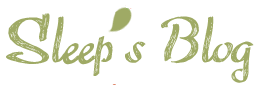


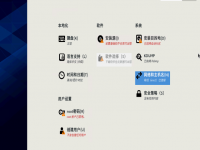


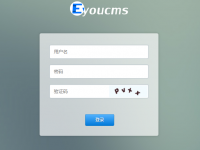
初来此网,还不错.希望继续.我会支持你滴..